Acer AOP531h Bedienungsanleitung
Stöbern Sie online oder laden Sie Bedienungsanleitung nach Nein Acer AOP531h herunter. Acer AOP531h User Manual Benutzerhandbuch
- Seite / 45
- Inhaltsverzeichnis
- LESEZEICHEN
- Aspire one Pro 系列 1
- 安全與舒適性的相關資訊 3
- 電池安全使用指南 5
- 汽車上的電子設備 7
- 可能引發爆炸的環境 7
- 使用舒適性的提示與資訊 8
- 養成良好的工作習慣 9
- • 由我們訓練精良的代表人員為您提供更快速的服務 10
- • 可以收到來自 Acer 的最新資訊 10
- 使用電腦的基本保養和提示 11
- AC 電源轉換器的維護 12
- Acer eRecovery Management 15
- 3 請依畫面指示說明完成所有步驟。 16
- 注意:需外接光碟機。 如需詳細資訊,請洽詢您的經銷商。 16
- 觸控板基本操作 ( 包含兩個按鍵 ) 18
- 鎖定鍵及嵌入式數字鍵台 20
- Windows 按鍵 21
- 量大小和 BIOS 公用程式。 22
- 快速鍵 圖示 功能 說明 22
- 特殊按鍵 ( 僅適用於特定機型 ) 23
- • 請確認印表機是否有連接電源插座,且印表機電源已開啟。 25
- 強化電池使用壽命 27
- 安裝和移除電池組 28
- 最佳化電池使用壽命 29
- 下表列出當出現低電量警告訊息時的因應之道: 30
- 移動您的筆記型電腦 31
- 帶著電腦參加會議 32
- 帶著電腦到國外出差 33
- BIOS 公用程式 38
- 規範和安全注意事項 41
- LCD 像素宣告 42
- 無線設備管控注意事項 42
- FCC 無線電頻率安全要求 43
- 加拿大 - 低功率免驗無線通訊裝置 (RSS-210) 44
Inhaltsverzeichnis
Aspire one Pro 系列使用指南
x首要之務首先,非常感謝您選擇 Acer 筆記型電腦,成為您行動運算生活的最佳夥伴。產品註冊建議您在第一次使用電腦時立刻為產品進行註冊。 註冊可以讓您獲得一些好處,包括:• 由我們訓練精良的代表人員為您提供更快速的服務• 取得 Acer 社群的會員資格: 可以收到我們的促銷資訊,並參加客戶調查活動•
xi注意: 要閱讀 PDF 檔案時,必須先安裝 Adobe Reader。 如果您的系統沒有安裝 Adobe Reader,按一下 「AcerSystem User Guide」 會先執行 Adobe Reader 設定程式。 請依畫面指示說明完成安裝。 如需使用 Adobe Reader 的指示
xiiAC 電源轉換器的維護以下所列為 AC 電源轉換器的維護要點:• 請勿將本電腦專用的電源轉換器給其他裝置使用。• 請勿踩到電源線或在上面放置任何重物。電源線的走線或配置要特別小心,避免放在會被物品或腳絆到的地方。• 拔掉電源線時,需握住插頭部位,請勿直接拉扯電源線。• 使用延長線時,請注意其電
安全與舒適性的相關資訊 iii重要安全指示 iii操作環境 vi醫療設備 vi汽車上的電子設備 vii可能引發爆炸的環境 vii緊急電話 vii環保聲明 vii水銀處理建議事項 viiENERGY STAR ( 能源之星 ) viii使用舒適性的提示與資訊 viii首要之務 x產品註冊 x註冊方式
移動您的筆記型電腦 17移除與其他裝置的連接 17移動電腦 17前置作業 17帶著電腦參加會議 18帶著電腦回家 18前置作業 18攜帶物品 18特殊考量事項 18設置家庭辦公室 19帶著電腦出差 19前置作業 19攜帶物品 19特殊考量事項 19帶著電腦到國外出差 19前置作業 19攜帶物品 20
1繁體中文Acer eRecovery Management注意: 下列內容僅供參考用途。 實際的產品規格可能有所不同。Acer eRecovery Management 可以隨時、有效及完整的備份及還原資料。Acer eRecovery Management Acer eRecovery Mana
2繁體中文正在啟動 Acer eRecovery Management1 您也可以在開始功能表的 Acer 程式群組中,以執行程式的方式啟動 Acer eRecovery Management,或按兩下 圖示 ( 如果已經建立桌面捷徑 )。2 您可以選擇從原廠預設映像檔進行還原或重新安裝應用程式和
3繁體中文狀態指示燈本電腦配有數個清楚易讀的狀態指示燈。1. 充電中: 當電池在充電時,指示燈會亮琥珀色。 2. 充電完畢: 當使用 AC 電源時,指示燈會亮綠色。圖示 功能 說明藍牙 可根據指示燈的亮燈情況了解目前藍牙通訊的狀態。無線網路 可根據指示燈的亮燈情況了解目前無線網路通訊的狀態。3G3G
4繁體中文觸控板本電腦提供了內建觸控板,作為感應方向移動的指向裝置。 只要將手指在觸控板上輕輕移動,即能控制螢幕上游標的移動方向。 此外,觸控板的位置設計在腕靠區域的中央,以方便操作並符合人體工學。觸控板基本操作 ( 包含兩個按鍵 )下列項目會告訴您使用觸控板 ( 包含兩個按鍵 ) 的方式。• 將手
5繁體中文注意: 所有插圖僅供參考。實際規格將以您實際購買的型號為準。注意: 使用觸控板時請注意保持手指和觸控板的清潔與乾爽。 觸控板對手指移動相當敏感。 因此,碰觸的動作愈輕,則回應效果愈佳。 太過用力並不會加快觸控板的反應速度。注意:預設的觸控版垂直與平行捲動功能為啟動狀態。您可以在 Windo
產品型號 : _________________________________________產品序號 : _________________________________________購買日期 : _________________________________________購買地
6繁體中文使用鍵盤本鍵盤配備了大尺寸按鍵、一個內嵌數字鍵台、獨立的游標方向鍵、Windows 按鍵、功能鍵及特殊鍵。鎖定鍵及嵌入式數字鍵台鍵盤有三個鎖定鍵,讓您可以啟用或停用該功能。內嵌數字鍵台的功能,與桌上型電腦標準鍵盤的數字鍵台功能相同。 數字可由位於數字鍵面右上角的小數字來表示。 為使鍵面看起
7繁體中文Windows 按鍵鍵盤提供兩個可執行 Windows 特定功能的按鍵。按鍵 說明Windows 按鍵單獨按下本按鍵時,與按下 Windows 的 「開始」按鈕功能相同,都可以打開 「開始」功能表。 與其他按鍵配合使用後可執行不同功能:<>:開啟或關閉 「開始」功能表<
8繁體中文快速鍵本電腦提供了快速鍵或組合鍵,以快速使用大多數的控制功能。例如,螢幕亮度,音量大小和 BIOS 公用程式。若要使用快速鍵,請先按住 <Fn> 鍵,再按下組合鍵的另一按鍵。快速鍵 圖示 功能 說明<Fn> + <F1>電源選項 顯示 「電源選項內容」對
9繁體中文特殊按鍵 ( 僅適用於特定機型 )您可以在鍵盤的中間上方找到歐元及美元符號。 歐元符號1 打開一個文字編輯器或文書處理器。2 請先按住 <Alt Gr> 鍵,再按下鍵盤中間上方的 <5> 鍵。注意:某些字型及軟體不支援歐元符號。 詳細資訊請參閱 www.micr
10繁體中文常見問題以下列出使用本電腦時,可能會發生的情況,並提供簡單的解決方法。我按下電源按鈕,電腦卻未啟動或開機。檢查電源指示燈:• 如果指示燈沒亮,表示電腦沒有接上電源。 請依下列逐項檢查:• 若您是使用電池組,有可能是電量不足,導致無法正常供電給電腦。 這時,請接上 AC 電源轉換器,讓電池
11繁體中文鍵盤沒有回應。試著把外接式鍵盤連接到 電腦的 USB 埠。 如果可使用,請與您的經銷商或是授權服務中心連繫,讓他們檢查內部鍵盤連接線是否脫落。印表機無法正常工作。請依下列逐項檢查:• 請確認印表機是否有連接電源插座,且印表機電源已開啟。• 依據您使用的電腦連接埠類型 (USB 或平行埠
12繁體中文如何啟動回復作業:1 使用系統公用程式。2 當 Acer 標誌出現時,請同時按下 <Alt> + <F10> 鍵,以進入回復作業程序。3 依螢幕指示來操作系統回復工作。重要 ! 此功能在您硬碟的隱藏磁碟分割中佔了 6 GB 的空間。服務需求國際旅遊保固 (Inte
13繁體中文電池組本電腦使用的電池組,可以在電池組充電後,持續長時間使用。電池組特性本電腦採用的電池組具備下列特性:• 採用最新電池技術標準。• 低電量警告功能。只要您將電腦連接到 AC 電源轉換器,電池就會開始充電。 本電腦支援充電時使用功能,因此您可以一邊充電,一邊繼續使用電腦。 但是,如果在關
14繁體中文警告: 切勿將電池組擺置於 0 °C (32 °F) 以下,或 45 °C (113 °F) 以上的溫度。 否則異常溫度會影響電池組的使用效能。在進行電池調整後,您的電池就可以接受最大化充電作業。 如果未執行這個調整動作,電池即使充滿電,也可能不是最大化充電量,更會縮短電池使用壽命。此外
15繁體中文電池充電若要對電池充電時,請先確定電池是否已正確安裝至電池槽中。 再將 AC 電源轉換器連接至電腦,並將另一端連接到牆壁上的主電源插座。 當電池充電時,您仍然可以繼續以 AC 電源操作電腦。 但是,如果在關機狀態下充電,則會大大縮短充電時間。注意: 我們建議您在使用的前一天對電池充電。
iii安全與舒適性的相關資訊重要安全指示請仔細閱讀本安全指示,並妥善保管本文件以便日後的查詢使用。請務必遵守標示在本產品上的所有警告與指示訊息。在清潔前請先關閉本產品的電源請先將本產品從牆上插座拔除後,再進行清理工作。勿使用液狀或噴霧清潔劑。使用微濕的布擦拭清潔本產品。接上中斷連線裝置的注意事項在將
16繁體中文低電量警告在使用電池電源時,請隨時注意 Windows 工具列上的電源計量器情況。警告: 當出現低電量警告訊息後,請儘速接上 AC 電源轉換器。 如果電池電量完全用盡,電腦就會關機,屆時所有未儲存的重要資料都會遺失。下表列出當出現低電量警告訊息時的因應之道:狀態 建議動作可使用 AC 電
17繁體中文移動您的筆記型電腦本節主要告訴您,一旦需要攜帶電腦外出使用時,必須注意的事項。移除與其他裝置的連接依照下列步驟來移除電腦與外接裝置的連接:1 儲存目前開啟中的檔案。2 從磁碟機中取出任何媒體、磁片或光碟片。3 關機並關閉電源。4 闔上螢幕。5 拔掉 AC 電源轉換器的電源線。6 拔掉鍵盤
18繁體中文帶著電腦參加會議如果會議時間較短,您只需要攜帶您電腦本體即可。如果會議時間較長,或是電池電力並不充足,請攜帶 AC 電源轉換器,以便使用會議室的電源插座來充電。若會議室沒有電源插座,當不使用電腦時,請讓電腦進入睡眠模式以節省電力。當不使用電腦時,可按下 <Fn> + <
19繁體中文設置家庭辦公室如果您經常在家中使用電腦,最好再購買一個備用的 AC 電源轉換器。有了備用的 AC 電源轉換器,攜帶電腦時重量就更輕了。如果您家中使用電腦時間會很長,可考慮加裝外接鍵盤、螢幕或滑鼠。帶著電腦出差當您要帶著電腦長距離移動時,例如,從您的辦公室到客戶的辦公大樓,或是在當地旅遊。
20繁體中文攜帶物品請記得攜帶下列物品:• AC 電源轉換器• 適用於出差當地的電源線• 電力充足的備用電池組• 如果您打算使用其他印表機,請攜帶該印表機驅動程式• 購買證明,萬一海關需要檢查時可派上用場• 國際旅約保固 (ITW 護照 )特殊考量事項與帶著電腦出差時的考量事項相同。此外,如果是到國
21繁體中文保護您的電腦您的電腦是您一項珍貴的資產, 所以您需要學習如何保護與照顧它。我們提供了硬體和軟體安全鎖來保護電腦,包括電腦安全鎖和密碼設定。使用電腦安全鎖本筆記型電腦配備一個安全鎖插槽可讓您連接 Kensington 相容的電腦安全鎖。將電腦安全鎖電纜線繞著無法移動的物品打個圈,例如,桌子
22繁體中文輸入密碼當密碼已設定,在螢幕中間會出現一個密碼輸入方塊。• 若已設定 Supervisor Password ( 管理員密碼 ),當開機後按下 <F2> 鍵進入 BIOS公用程式時,就會出現一個密碼輸入方塊。•輸入 Supervisor Password (管理員密碼),並按
23繁體中文透過選購品擴充本筆記型電腦提供您一個全新完整的行動運算體驗。連線用選購項目連接埠可讓您將周邊裝置和筆記型電腦互相連接,其作用和桌上型電腦的連接埠相同。 有關如何將其它外接裝置連接到電腦的詳細說明,請參閱下列章節,以獲取更詳細資訊。內建網路功能內建網路功能,可讓電腦連接至乙太網路架構的區域
24繁體中文通用序列匯流排 (USB)USB 2.0 埠為讓您串接其他 USB 周邊裝置,且不需要佔用珍貴系統資源的高速序列匯流排。 BIOS 公用程式BIOS 公用程式是內建於電腦 BIOS 內的硬體架構程式。在您購買本電腦時,所有組態均已確設定並最佳化,因此您不需再特別執行 BIOS 公用程式。
25繁體中文密碼若要設定開機密碼,請先進入 BIOS 公用程式。然後從螢幕上方的主選單中選擇 「Security」 。 找到 「Password on boot:」 選項,使用 <F5> 和 <F6> 鍵來啟動此功能。電源管理本電腦內建一個電源管理單元,可監視系統活動。 所謂
iv警告• 勿靠近水邊使用本產品。• 勿將本產品放置在不穩固的平台、支架或桌面上使用。本產品可能因掉落而導致嚴重受損。• 看得見的插槽和通風孔均作為通風之用;為確保本產品操作的可靠性,並預防過熱,絕不可堵塞或蓋住這些通風孔。也請勿將本產品放置在床上、沙發、地毯等類似地點,因為這樣可能會堵塞通風孔。除
26繁體中文故障排除本章將告訴您如何正確處理常見的系統故障問題。 當發生問題時,請先詳細閱讀本章,再決定是否撥打電話尋求技術支援。 當發生嚴重的故障時,可能需要拆開電腦。 但是,切勿自行拆解電腦。請與經銷商或授權服務中心連繫,尋求協助。疑難排解提示本筆記型電腦內含進階設計,可於螢幕上提供錯誤訊息報告
27English繁體中文規範和安全注意事項FCC 注意事項本產品經過測試並判定符合 B 級數位設備限制,且遵照 FCC 條例第 15 節。 該限制是為了提供合理保護,避免住宅安裝時引起有害干擾而設計的使用條件。 本產品會產生、使用並發射無線電頻率能量,若您未按指示來安裝與使用,可能會對無線電通訊造
28繁體中文Remarque à l'intention des utilisateurs canadiensCet appareil numérique de la classe B est conforme a la norme NMB-003 du Canada.適用於歐盟國家的符合
29English繁體中文歐盟 (EU)經由遵守以下標準,證實符合 「歐洲管理 1999/5/EC (R&TTE)」:• 健康與安全部門 3.1(a) 條文• EN60950-1:2001+ A11:2004 • EN50371:2002 • EMC 3.1(b) 條文• EN301 489
30繁體中文小心: 為了符合 FCC RF 暴露設備需求,在內建於螢幕中的整合式線區域網路 Mini-PCI 卡與所有人之間都必須確保至少 20 公分 (8 英吋 ) 之間的距離。注意: Acer 無線 Mini PCI 配接卡中含有傳輸多樣性功能。 此功能不會同時從兩個天線中放射無線電頻率。 可以
31English繁體中文LCD panel ergonomic specificationsDesign viewing distance 500 mmDesign inclination angle 0.0°Design azimuth angle 90.0°Viewing direction
v產品維護請勿自行維修本產品,因為打開或移除機殼時,會讓您曝露在危險的電壓或其他風險之中。應由專業合格的維修人員進行維修工作。發生下列情形時,請拔掉本產品的電源插頭,並由專業人員進行維修:• 當電源線或插頭損壞或磨損時。• 如果有液體潑灑在產品上。• 如果產品遭雨淋或浸在水中。• 如果產品掉落,或機
vi更換電池組筆記型電腦是使用鋰電池組。更換電池時,請使用與產品購買時隨附的電池相同規格的電池來更換。使用其他類型的電池可能導致火災或爆炸。警告!電池若未妥善處理,可能會導致爆炸。請勿拆卸電池,或用火銷毀電池。請將電池放在小孩拿不到的地方,並妥善處理廢棄電池。請依當地政府規定處理廢棄的電池組。操作環
vii汽車上的電子設備RF 訊號可能會影響在汽車上未適當安裝或未受到足夠遮蔽的電子系統,例如電子燃料噴射系統、電子防滑 ( 防鎖死 ) 煞車系統、電子速控系統和安全氣囊系統。如需得知車上額外安裝的設備之詳細資訊,請洽詢汽車製造商或代理商。只有合格的維修人員才能維修此裝置或在車上安裝裝置。錯誤的安裝或
viiiENERGY STAR ( 能源之星 )宏碁的 ENERGY STAR ( 能源之星 ) 合格產品不止可以降低能源費用,幫您節省開支,還能兼顧環保與效能。 宏碁很榮幸為客戶提供貼有 ENERGY STAR ( 能源之星 ) 標章的產品。 何謂 ENERGY STAR ( 能源之星 )?通過
ix•短暫的休息可幫助您的頸部與肩膀放鬆• 避免您的肌肉緊繃或兩肩縮起• 依照您的舒適要求及正確的方法來安裝外部顯示器、鍵盤與滑鼠• 如果您觀看螢幕的時間比觀看文件的時間長,可考慮將顯示器放置於桌子中央的地帶,來減少頸部的壓力保護您的視力長時間的觀看、配戴不正確的眼鏡或隱形眼鏡、炫光、過度強烈的室內
Weitere Dokumente für Nein Acer AOP531h







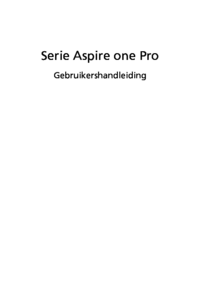











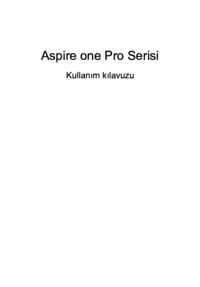








 (2 Seiten)
(2 Seiten) (109 Seiten)
(109 Seiten) (105 Seiten)
(105 Seiten) (2 Seiten)
(2 Seiten) (2 Seiten)
(2 Seiten) (10 Seiten)
(10 Seiten) (12 Seiten)
(12 Seiten) (97 Seiten)
(97 Seiten) (8 Seiten)
(8 Seiten)








Kommentare zu diesen Handbüchern